在场景中创建信息性可视化数据可能是将消息传递给您的受众的最重要的一方面。在设计器中,有多种图层配置选项(例如,样式和属性)可用来增强您的故事。
更改图层样式
您可以通过智能制图样式来浏览图层,并发现数据中的主题和模式。例如,您可以使用连续颜色和大小可视化社区中的平均收入水平。
- 验证您是否已登录到门户,并打开 Scene Viewer。
- 单击修改场景
 以打开设计器。
以打开设计器。 - 单击图层名称或图层选项工具
 并选择图层样式。
并选择图层样式。 - 图层打开后,您可以选择图层的样式。将根据图层类型显示可用样式的库。
- 对于具有属性值的要素和场景图层,您还可以选择选择要可视化的主要属性下的属性,以查看其他可用样式。
- 如果您选择了 <无>,则可以使用允许您将单一颜色应用于所有要素的样式。
- 如果选择了一个属性,则可以使用其他允许您按属性驱动颜色和大小的样式,例如计数和数量和类型样式。
注:
- 并非所有样式都适用于您选择的每个属性。在大多数情况下,Scene Viewer 会根据图层中数据的性质默认选择一种绘制样式,这种样式可以自动应用到场景中。
- 选择要可视化的主要属性选项不适用于点云样式。
- 单击选择向场景中的图层应用样式。
- 单击选项以打开样式。
以下数据类型可用于应用样式:
更改图层属性
您可以根据图层类型在您的场景中更改图层属性,例如,可见性范围、过滤器、弹出窗口和图例。
调整其他图层选项
您可以通过单击图层选项工具  查看可用的图层选项。可用选项基于图层类型,包括以下内容:
查看可用的图层选项。可用选项基于图层类型,包括以下内容:
| 图层样式 | 将智能制图样式应用于图层。 |
| 图层属性 | 更改图层属性,如透明度、弹出窗口和图例。 |
| 缩放至 | 在场景中显示图层的全图范围。 |
| 上移 | 将图层向上移动一级。 |
| 下移 | 将图层向下移动一级。 |
| 在图层中显示 和在图层中隐藏 | 显示或隐藏图层/图例工具中的图层。 注:当您选择在图层中隐藏时,该图层将在图层/图例工具中隐藏且在图层中不可用。 |
| 重命名 | 高亮显示图层以键入新名称。 |
| 移除 | 将图层删除。 |
| 添加到新群组 | 将图层添加到新群组。 |
也可拖动图层以将其重新排序。
将图层添加到新组
使用您场景中的图层组来组织在内容或位置方面相似的图层。对图层进行分组后,可更改它们在图层/图例工具中的显示方式。
- 单击任意图层中的图层选项工具
 ,然后单击添加到新组。
,然后单击添加到新组。 图层随即添加到新组中。
- 命名新组。
- 将图层拖动到新组中。
可以拖动图层以将其从组中移除或重新排序图层。
- 对于组选项,单击图层组设置工具
 。
。 更改群组类型 允许您修改图层/图例中群组的行为。
- 复选框
 - 用于打开和关闭各个图层。
- 用于打开和关闭各个图层。 - 单选
 - 用于将群组转换为单选按钮,并且一次只允许打开其中一个,以防存在叠置图层。
- 用于将群组转换为单选按钮,并且一次只允许打开其中一个,以防存在叠置图层。 - 合并
 - 将所有的群组合并为一个。
- 将所有的群组合并为一个。 - 隐藏
 - 隐藏图层/图例中的群组及其图层。要取消隐藏,单击另一个选项。
- 隐藏图层/图例中的群组及其图层。要取消隐藏,单击另一个选项。
缩放至 缩放至群组中所有图层的组合范围。
上移 将图层向上移动一级。
下移 将图层向下移动一级。
重命名 高亮显示图层,以便您键入新名称。
移除 删除群组和子图层。
取消分组 对图层取消分组。
- 复选框
配置其他内容
您可以配置场景中的其他内容:
计数和数量滑块注意事项
样式滑块包含三个组件:滑块、直方图以及最小值和最大值。Scene Viewer 将基于选择的主要属性自动计算数据分布及其他统计数据。这即将定位滑块控点、生成直方图并确定最大和最小值。此外,图例会反映样式滑块的颜色和值。下图显示了样式滑块的三个组件及其与美国各县数据图例的关系:
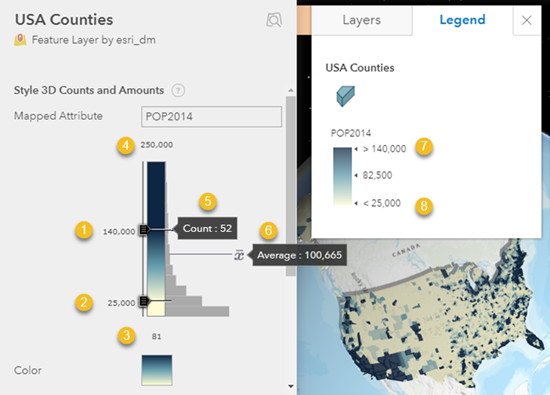
在图中,UI 项目如下:
|
|
|
|
|
|
|
|
滑块
滑块包含顶部和底部控点。控点可用于设置值范围和色带,其中范围之外的值将被赋予较高和较低的颜色。调整控点时,会影响场景中数据的可视化,且更改也会反映在图例中的较高和较低值中。
对于点图层,可以在移动控点时更改颜色和大小。对于所有其他图层类型,在移动控点时仅会更改颜色。
最小值和最大值
最小值和最大值确定数据分布的最小边界和最大边界。更改这些值时,会影响滑块的外观以及直方图中区间的大小。但是,不会更改数据分布,且场景可视化与图例同样保持不变。调整这些值对于数据位于滑块一端以及希望在调整控点时符号仅发生小幅更改的情况非常有用。
注:
移动控点或调整最小值和最大值时,不会以任何方式隐藏或过滤数据,但会更改可视化。要在数据中应用过滤器,请参阅将过滤器应用于图层。
直方图
直方图显示所选的主要属性的数据分布。您可以将鼠标悬停在每个间隔上以获取具有该间隔值的要素数量的计数值,并且可以将鼠标悬停在平均值图标  上,以显示该属性的平均值。例如,在上图中有 52 个美国县,人口为 14 万,平均每县人口为 100,665。
上,以显示该属性的平均值。例如,在上图中有 52 个美国县,人口为 14 万,平均每县人口为 100,665。
注:
如果您的数据还没有与之关联的样式,Scene Viewer 将自动分析您的数据,并将顶部和底部控点放在平均值附近的一个标准偏差处。
 顶部控点
顶部控点  计数
计数 底部控点
底部控点 平均值
平均值 最小值
最小值  高图例值
高图例值 最大值
最大值 低图例值
低图例值